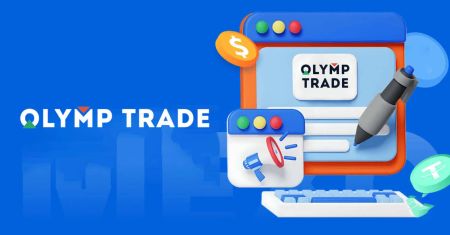Az Olymp Trade alkalmazás letöltése és telepítése laptophoz/PC-hez (Windows, macOS)
Próbálja ki kereskedési alkalmazásunk legújabb verzióját a zökkenőmentes, zavaró kereskedési élmény érdekében.
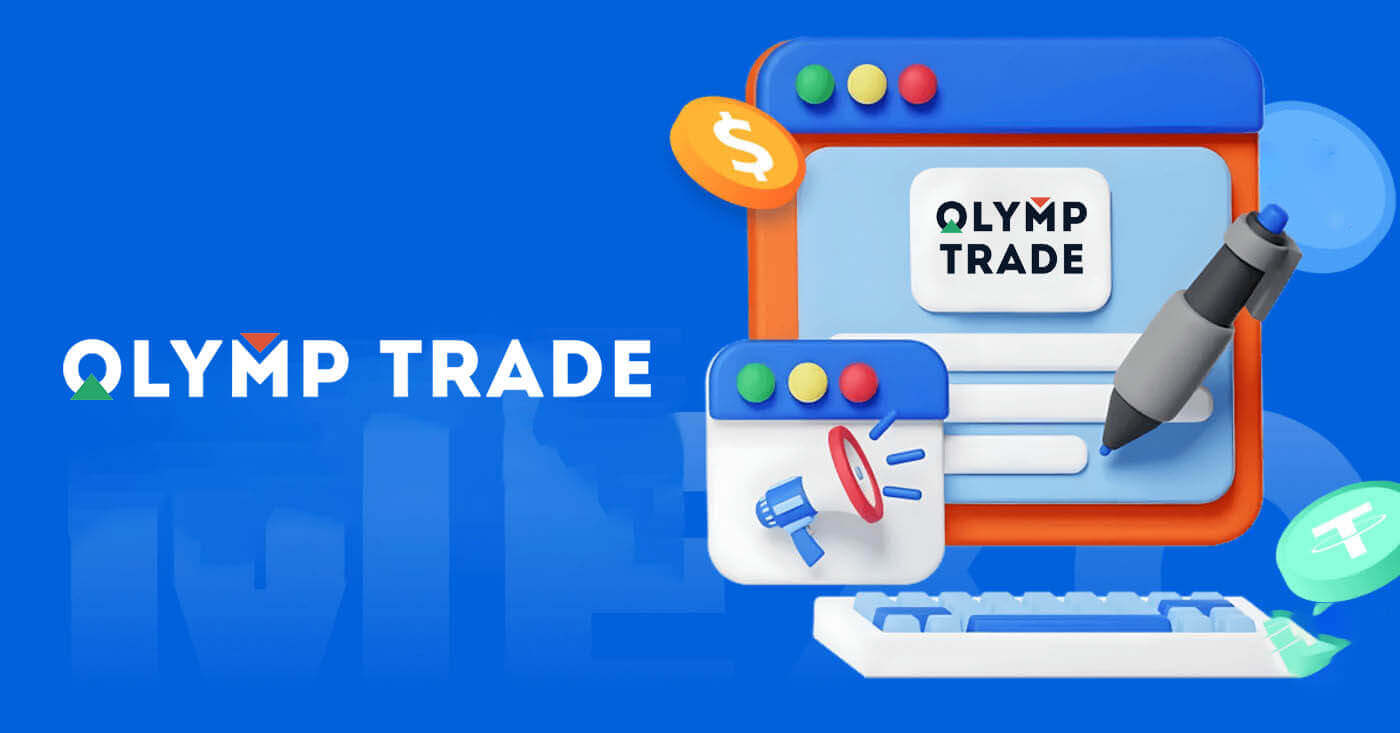
Az Olymp Trade alkalmazás letöltése és telepítése Windows rendszeren
A Windows kereskedési platform asztali alkalmazása pontosan megegyezik a webes verziójával. Következésképpen nem lesz probléma a kereskedéssel és az átutalással.
rendszerkövetelmények
- Operációs rendszer:
- Windows 7, 8, 8.1, 10
- RAM:
- 2 GB
- Videokártya:
- DirectX 9 (Windows)
- Merevlemez-terület:
- 130 Mb
Töltse le a hivatalos Olymp Trade alkalmazást laptopjára/számítógépére.
Szerezze be az Olymp Trade alkalmazást Windowshoz
Az Olymp Trade telepítője néhány másodpercen belül automatikusan elkezdi a letöltést. Ha ez nem történik meg, indítsa újra a letöltést
A sikeres letöltés után kövesse az alábbi lépéseket a laptopra/számítógépre történő telepítéshez:
1. Mentse el az "Olymp_Trade_Community_Version_win64_latest.exe" fájlt a számítógépére.
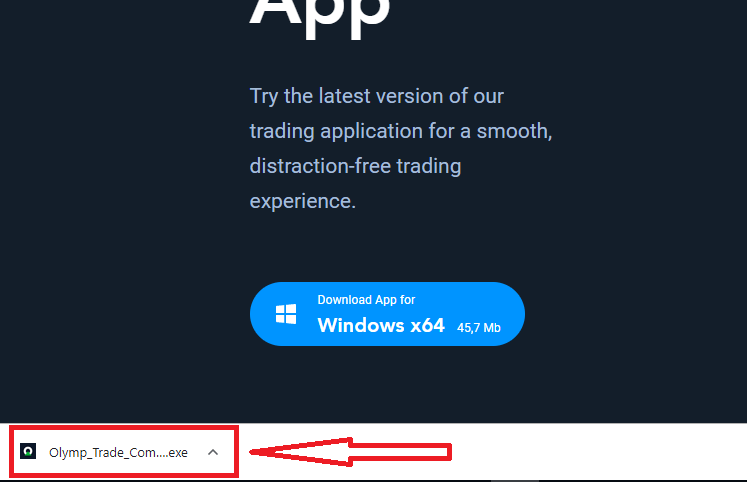
2. Nyissa meg a letöltött fájlt, kattintson duplán a fájlra, az automatikusan elindul.
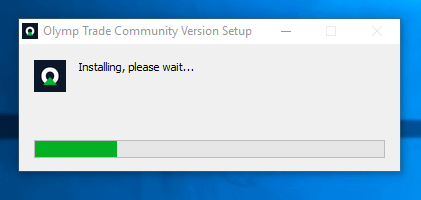
3. Jelentkezzen be az ügyfélbe, és kezdje el a kereskedést. Ha nem emlékszik e-mail címére vagy jelszavára, használja a jelszó-helyreállítási lehetőséget, vagy módosítsa a jelszót a profiljában.
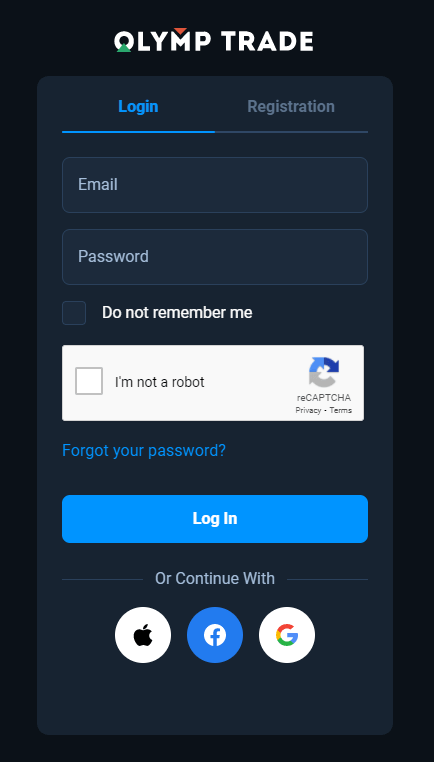
Most már megkezdheti a kereskedést. 10 000 dollár van a demo számlán, de befizetés után valódi számlán is kereskedhet.
Hogyan lehet befizetni az Olymp Trade-ben
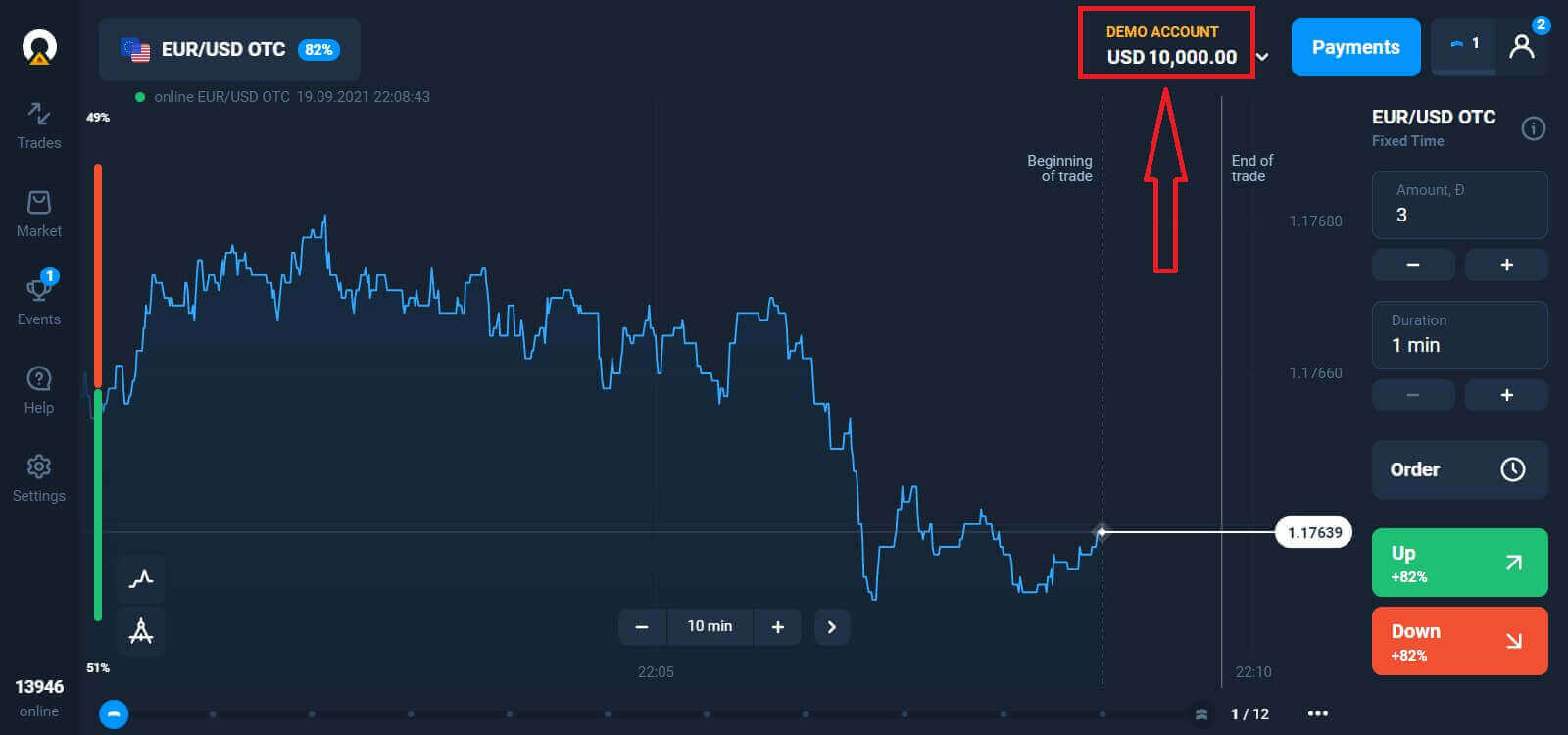
Az Olymp Trade alkalmazás letöltése és telepítése macOS rendszeren
A macOS-hez készült asztali alkalmazás is pontosan megegyezik a webes verziójával. Következésképpen nem lesz probléma a kereskedéssel és az átutalással.
rendszerkövetelmények
- Operációs rendszer:
- macOS – OS X 10.10 Yosemite
- RAM:
- 2 GB
- Videokártya:
- OpenGL 2.0-barát (macOS)
- Merevlemez-terület:
- 130 Mb
Töltse le a hivatalos Olymp Trade alkalmazást laptopjára/számítógépére.
Szerezze be az Olymp Trade alkalmazást macOS-hez
Az Olymp Trade telepítője néhány másodpercen belül automatikusan elkezdi a letöltést. Ha ez nem történik meg, indítsa újra a letöltést
A sikeres letöltés után hajtsa végre ugyanazokat a lépéseket, mint a Windows esetében, hogy telepítse laptopjára/számítógépére:
Hogyan kell regisztrálni e-mailben
A regisztrációhoz ki kell töltenie az összes szükséges adatot, majd kattintson a " Regisztráció " gombra- Adjon meg egy érvényes e- mail címet.
- Hozzon létre egy erős jelszót .
- Válassza ki a számla pénznemét: (EUR vagy USD)
- Ezenkívül el kell fogadnia a szolgáltatási szerződést, és meg kell erősítenie, hogy nagykorú (18 év feletti).
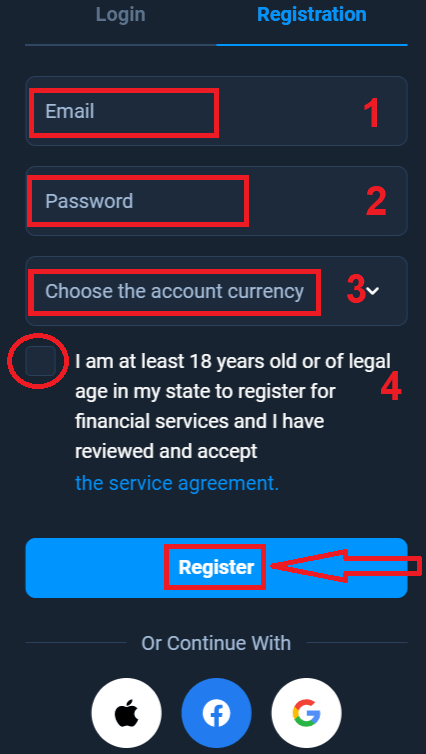
Gratulálunk! Sikeresen regisztráltál. Először is, segítünk megtenni az első lépéseket online kereskedési platformunkon, kattintson a "Képzés indítása" gombra az Olymp Trade gyors áttekintéséhez. Ha tudja, hogyan kell használni az Olymp Trade-et, kattintson az "X" gombra a jobb felső sarokban.

Most már megkezdheti a kereskedést, 10 000 dollár van a Demo számlán. A demószámla egy olyan eszköz, amellyel megismerheti a platformot, gyakorolhatja kereskedési készségeit különböző eszközökön, és kockázatok nélkül próbálhat ki új mechanikákat egy valós idejű diagramon.
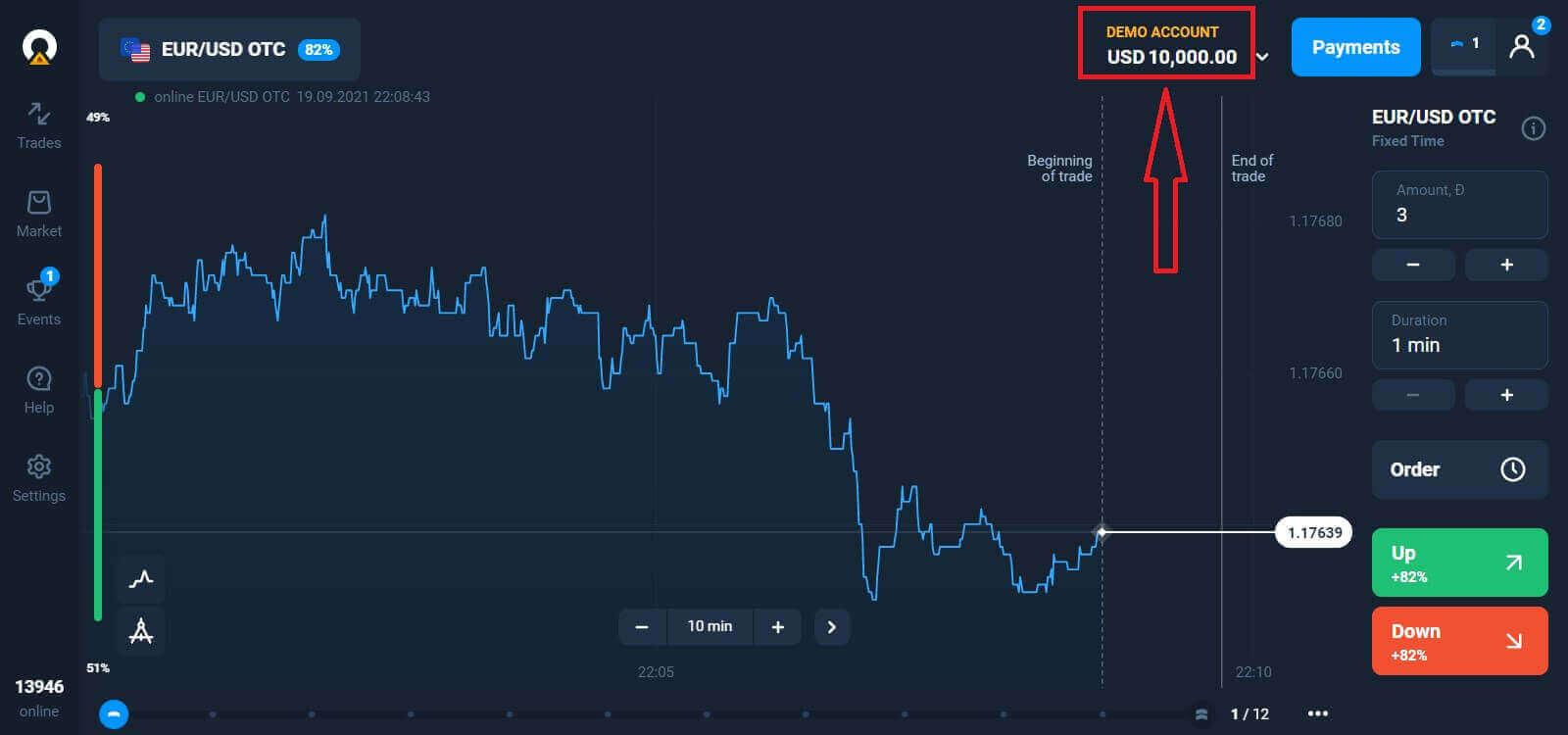
A befizetés után valódi számlán is kereskedhet, ha rákattint a feltölteni kívánt élő számlára (a "Számlák" menüben),
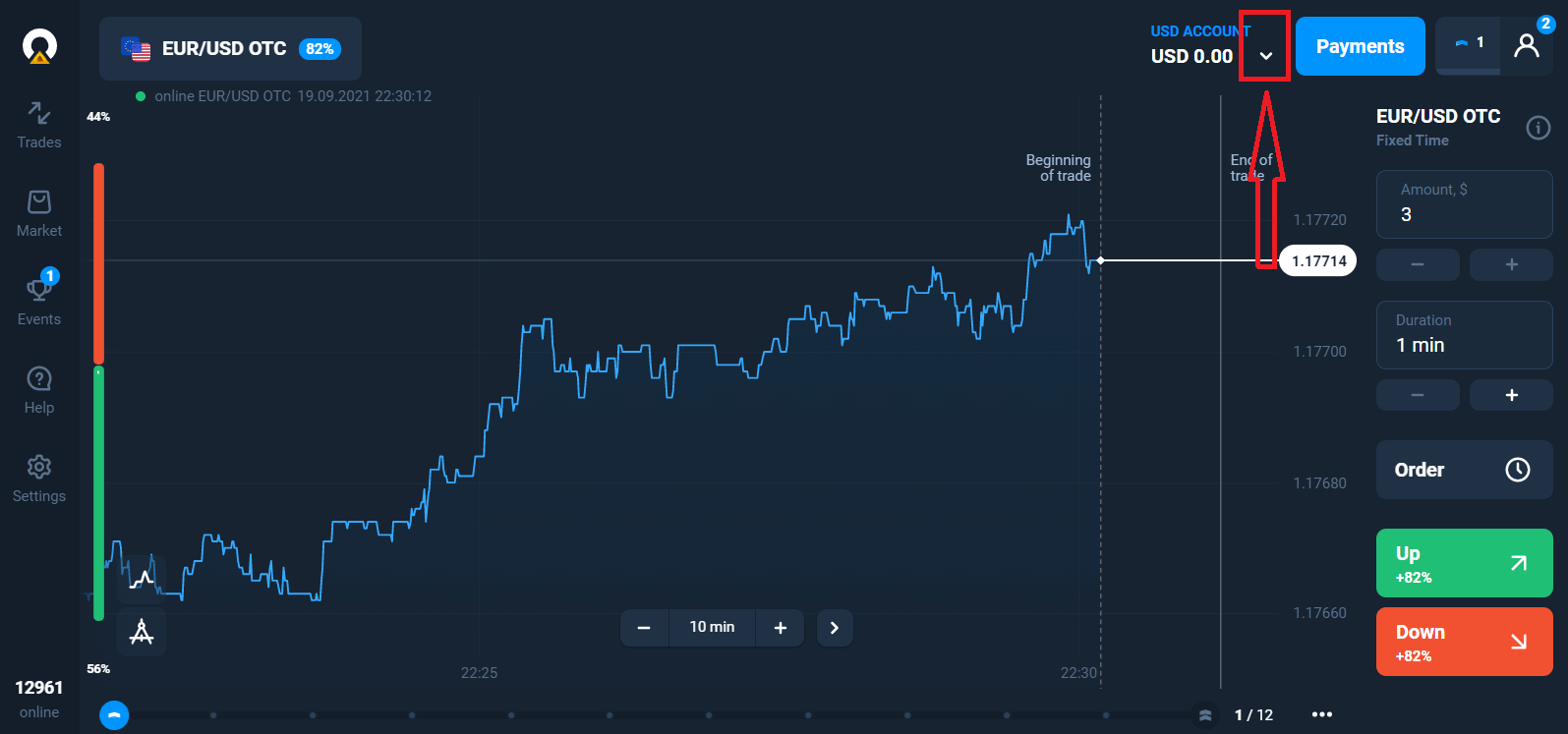
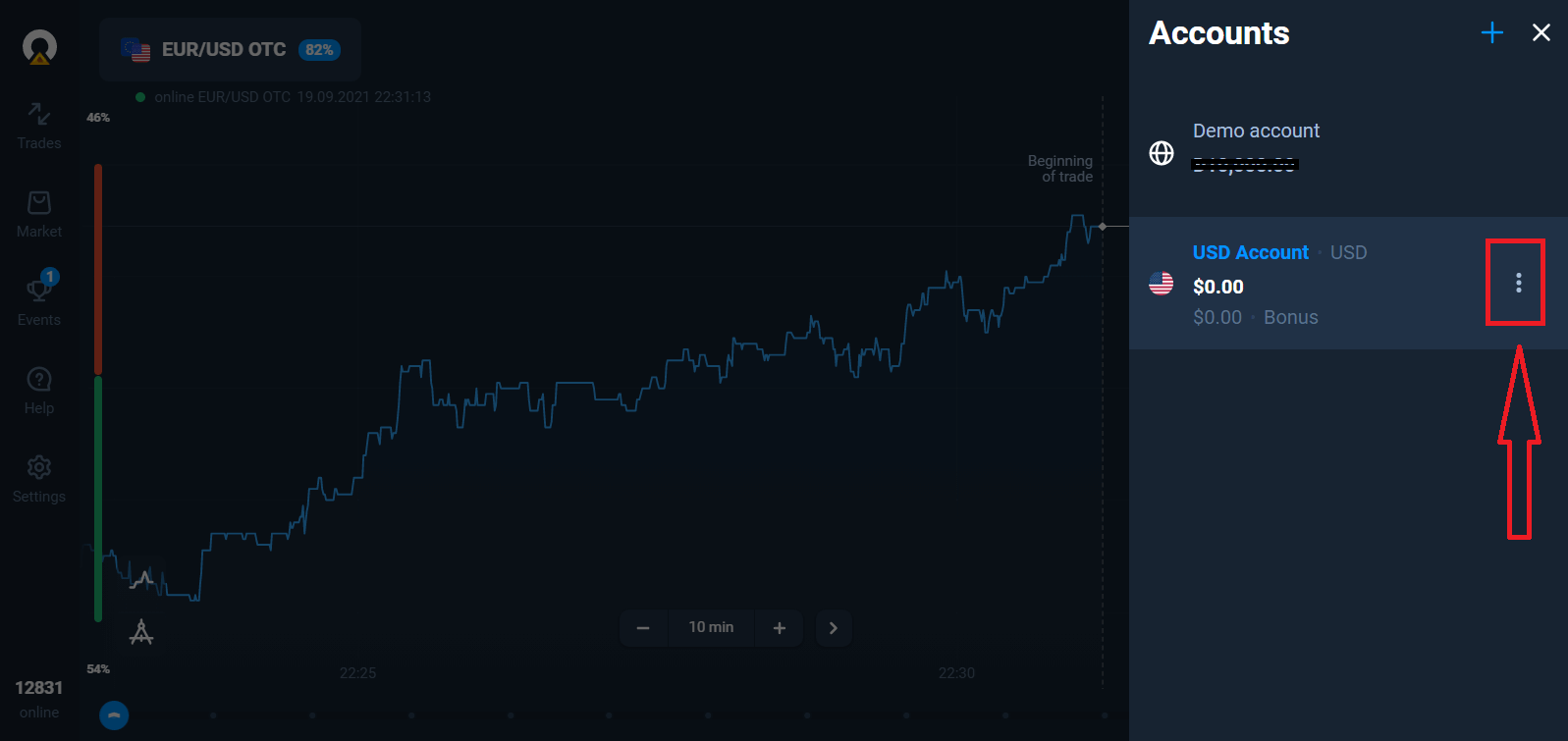
válassza a "Befizetés" lehetőséget, majd válassza ki az összeget és a fizetési módot.
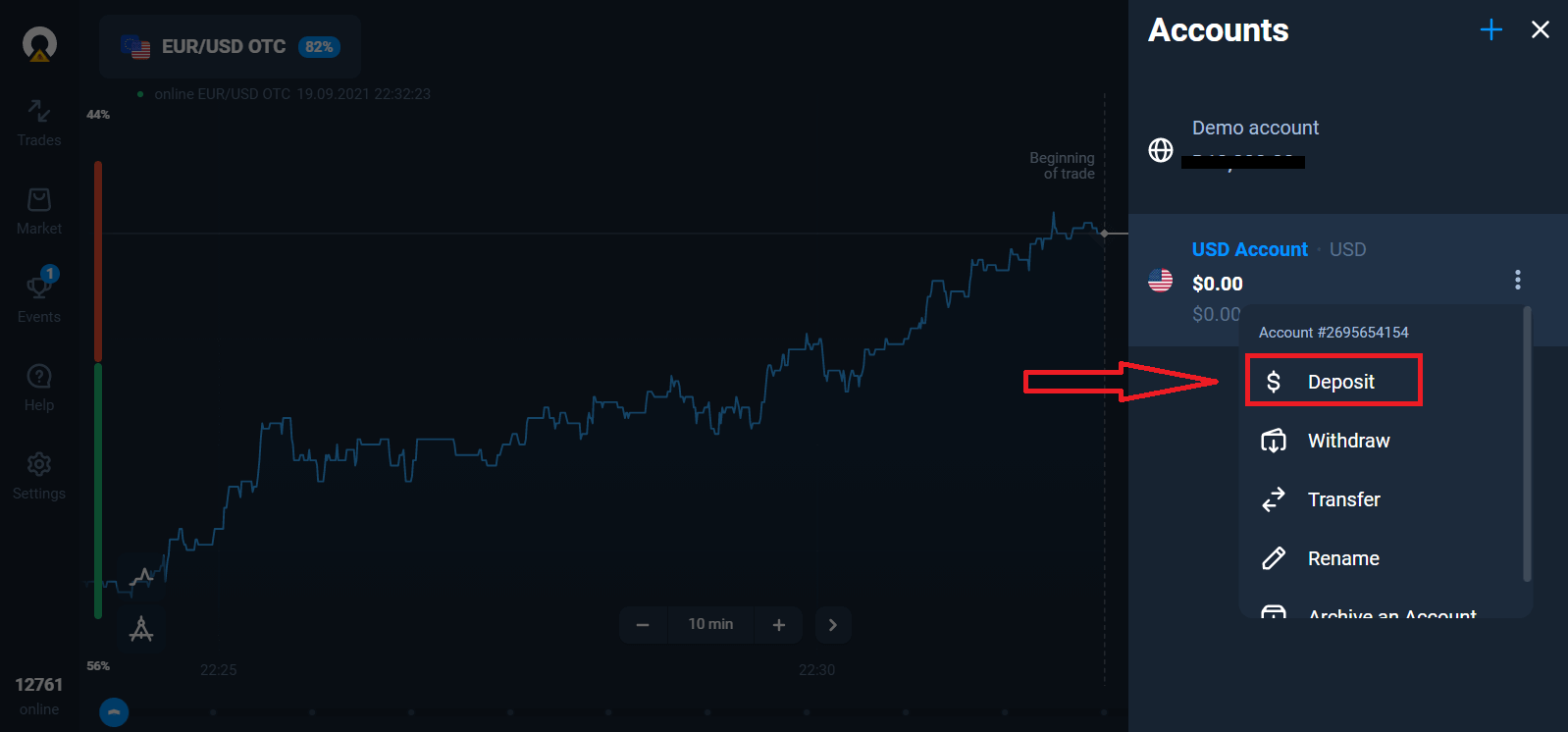
Az Élő kereskedés elindításához befektetést kell végrehajtania a számláján (A minimális befizetés összege 10 USD/EUR).
Befizetés az Olymp Trade-ben
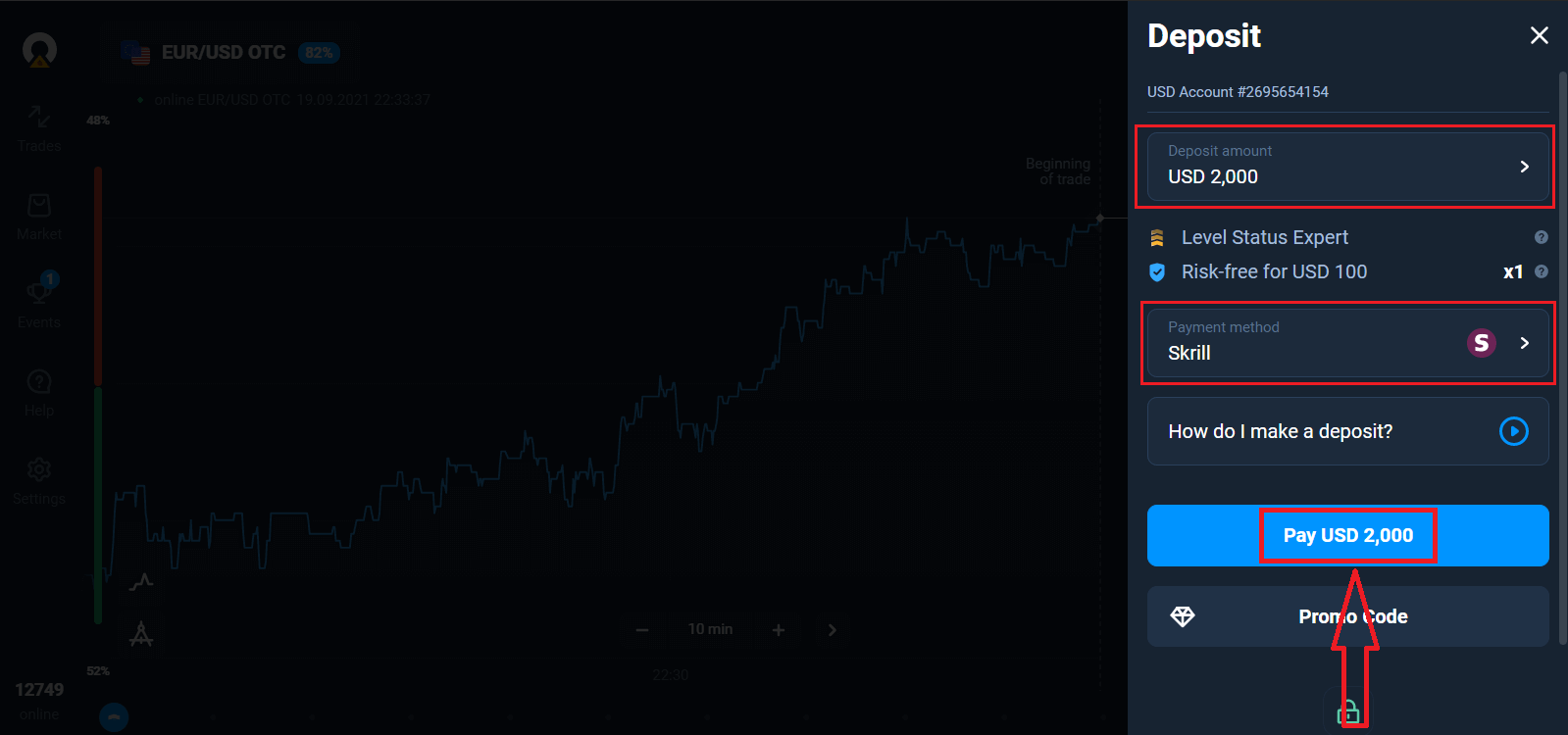
Végül, amikor eléri e-mailjét, az Olymp Trade visszaigazoló e-mailt küld Önnek. Kattintson az "E-mail megerősítése" gombra az e-mailben a fiók aktiválásához. Tehát befejezi a regisztrációt és a fiók aktiválását.

Hogyan regisztrálj Facebook fiókkal
Lehetősége van Facebook fiókkal is megnyitni fiókját, és ezt néhány egyszerű lépésben megteheti:
1. Kattintson a Facebook gombra
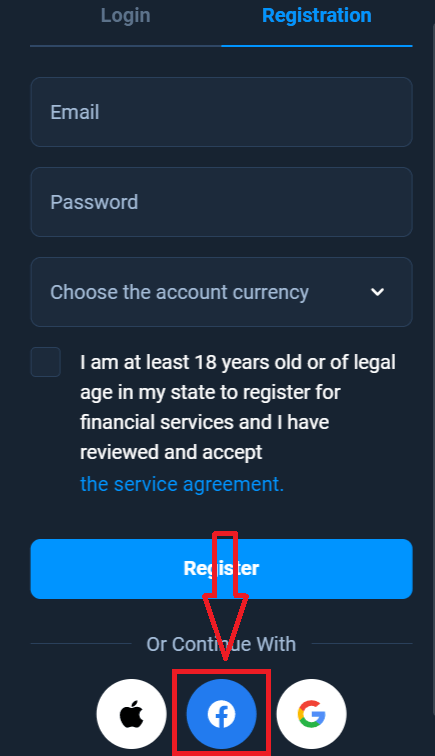
2. Megnyílik a Facebook bejelentkezési ablak, ahol meg kell adnia az e-mail címét a Facebookon való regisztrációhoz használt
3. Adja meg a Facebook-fiókjából származó jelszavát
4. Kattintson a „Bejelentkezés”
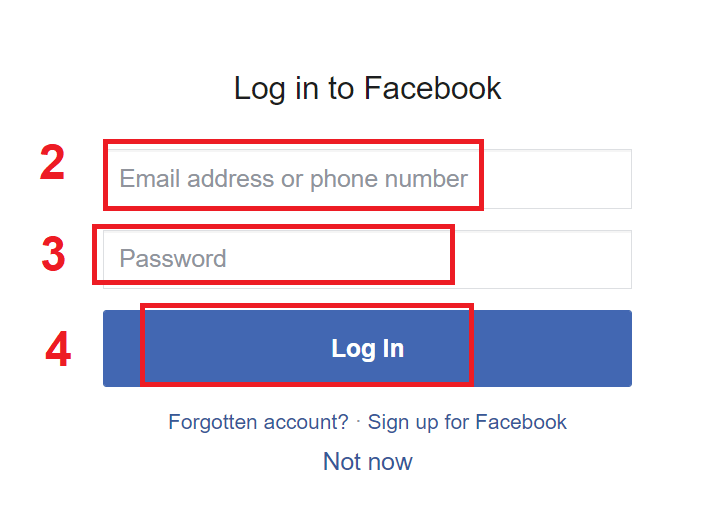
gombra. Miután a „Bejelentkezés” gombra kattintott, az Olymp Trade hozzáférést kér a következőkhöz: Az Ön neve, profilképe és e-mail címe . Kattintson a Folytatás gombra...
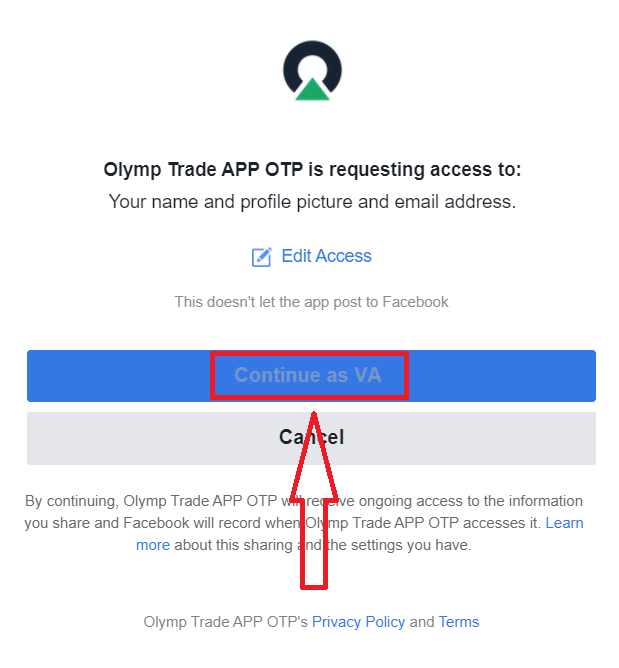
Ezután automatikusan átirányítjuk az Olymp Trade platformra.
Hogyan lehet regisztrálni Google fiókkal
1. Google fiókkal való regisztrációhoz kattintson a megfelelő gombra a regisztrációs űrlapon.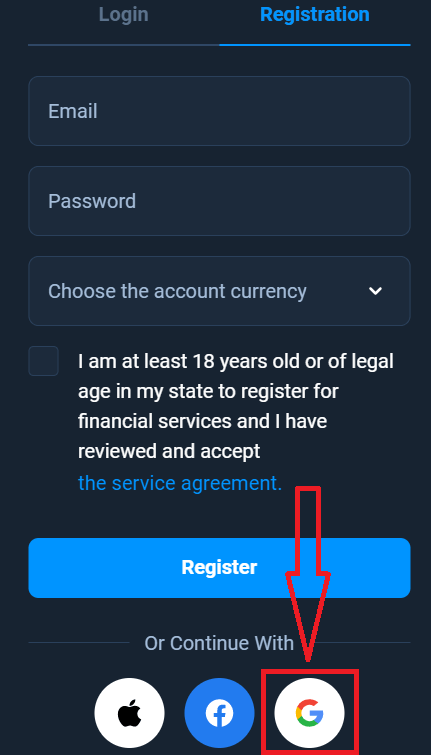
2. Az újonnan megnyíló ablakban adja meg telefonszámát vagy e-mail címét, majd kattintson a "Tovább" gombra.
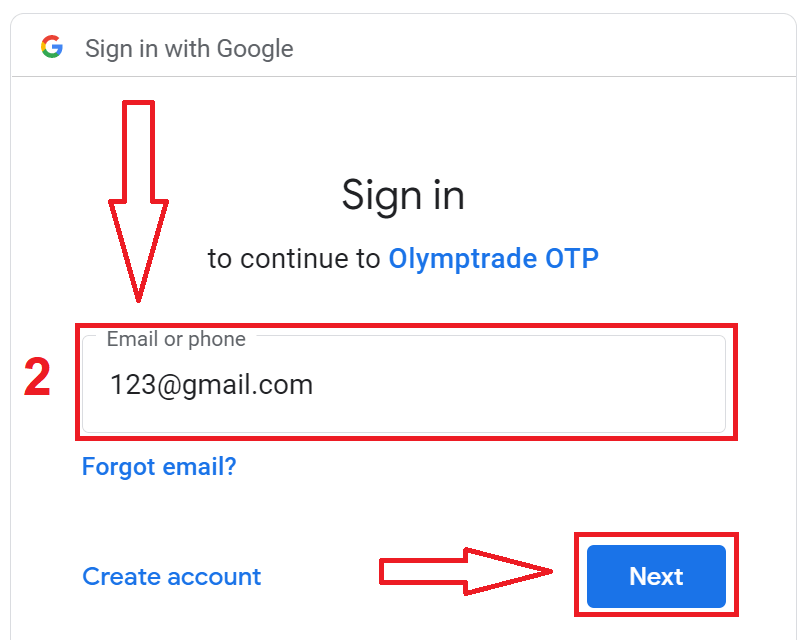
3. Ezután írja be Google-fiókja jelszavát, és kattintson a „Tovább” gombra.
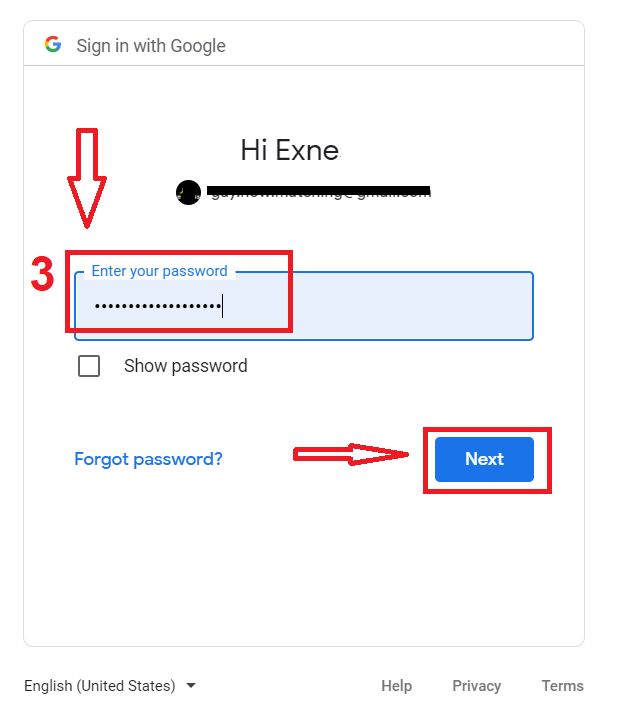
Ezt követően kövesse a szolgáltatástól az Ön e-mail címére küldött utasításokat.
Hogyan lehet regisztrálni Apple ID-vel
1. Apple ID-vel való regisztrációhoz kattintson a megfelelő gombra a regisztrációs űrlapon.
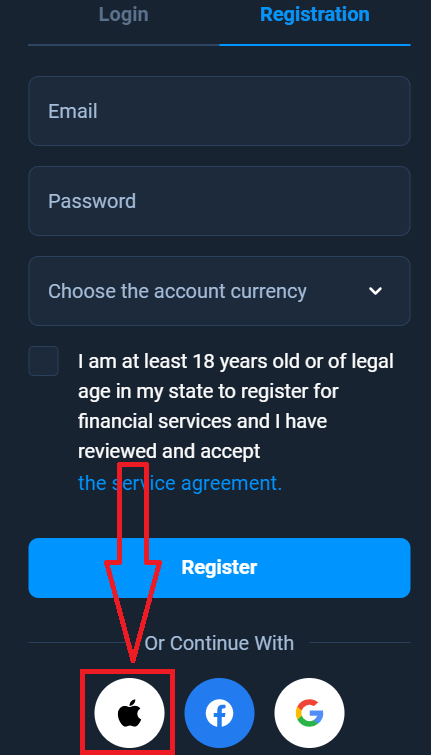
2. Az újonnan megnyíló ablakban írja be az Apple ID azonosítóját, és kattintson a "Tovább" gombra.
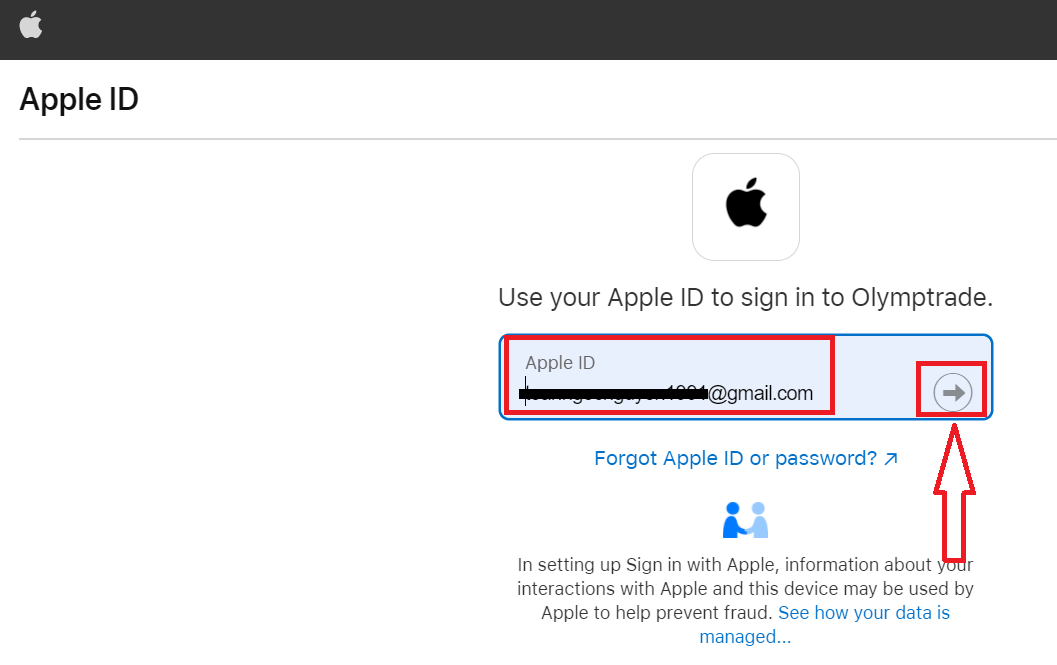
3. Ezután írja be az Apple ID jelszavát, és kattintson a „Tovább” gombra.
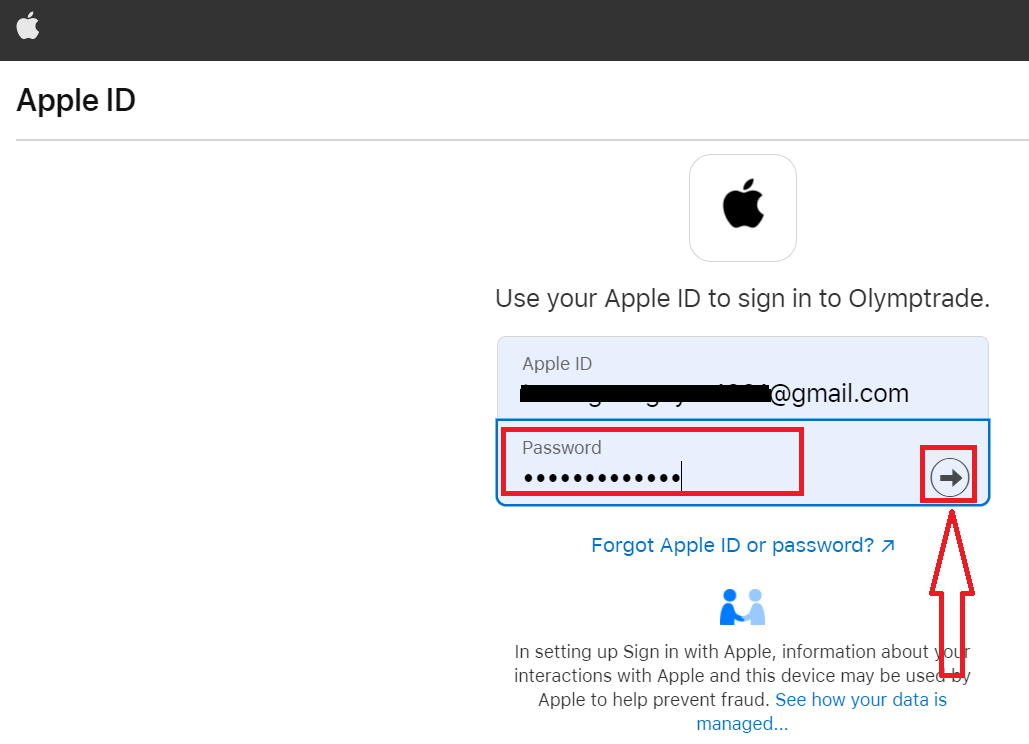
Ezt követően kövesse a szolgáltatástól küldött utasításokat, és megkezdheti a kereskedést az Olymp Trade-del